在使用win7系统的时候,我们通常可以用ctrl+alt+up快捷键来使桌面屏幕旋转,但是有时候可能会不小心按到导致桌面旋转了,那么要怎么关闭ctrl+alt+up桌面旋转呢,接下来给大家分享一下Win7系统关闭ctrl+alt+up桌面旋转的方法吧。
推荐:
1、首先看看桌面右键中有没有图形选项,没有的话点击开始→控制面板;

2、点击屏幕分辨率;

3、点击高级设置;
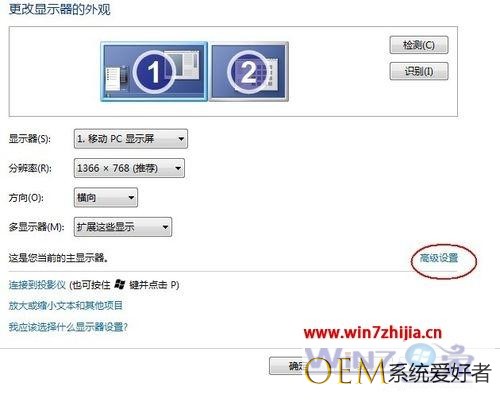
4、点击图形属性;
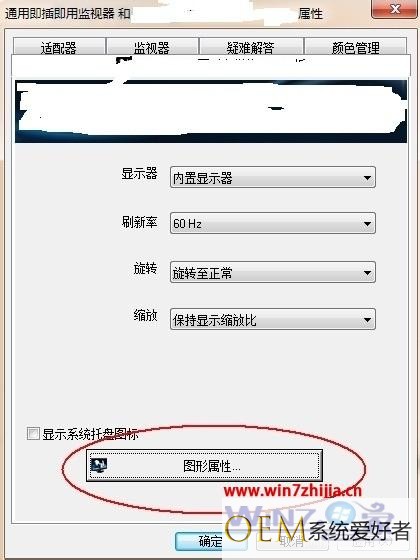
5、点击高级模式;
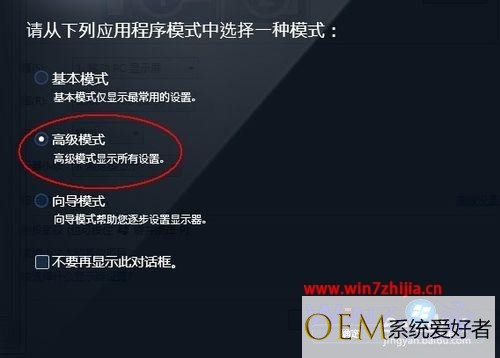
6、点击选项和技术支持→去掉“启用热键”。

以上就是关于Win7系统关闭ctrl+alt+up桌面旋转的方法,如果你有需要的话,就可以采取上面的方法步骤来进行操作就可以了。
发布者:系统爱好者,转转请注明出处:https://www.oem321.com/xtjq/win7xtjq/348210.html
